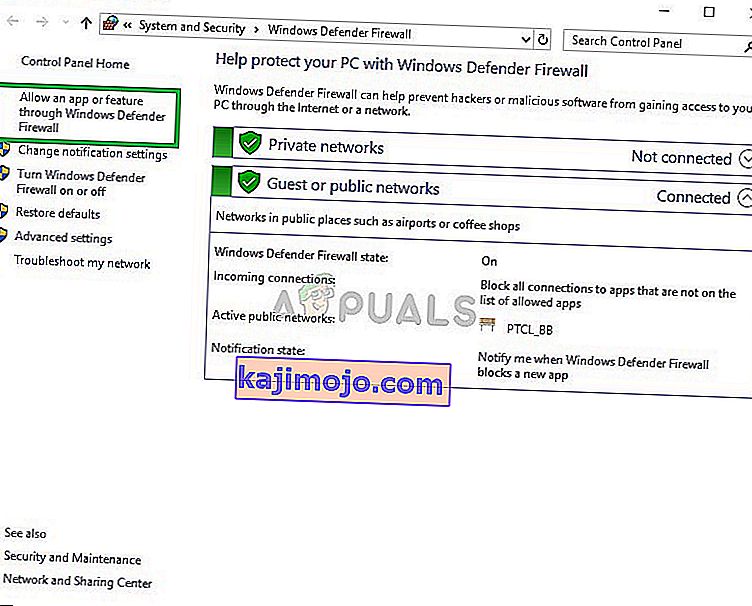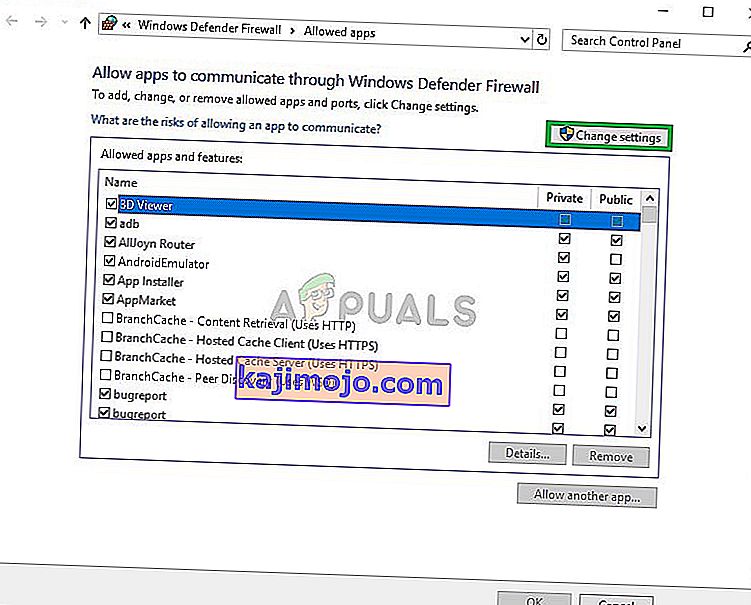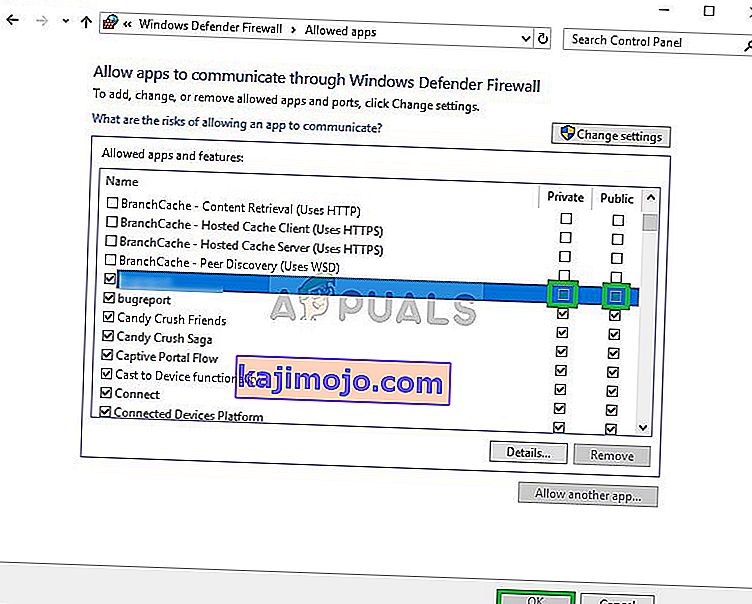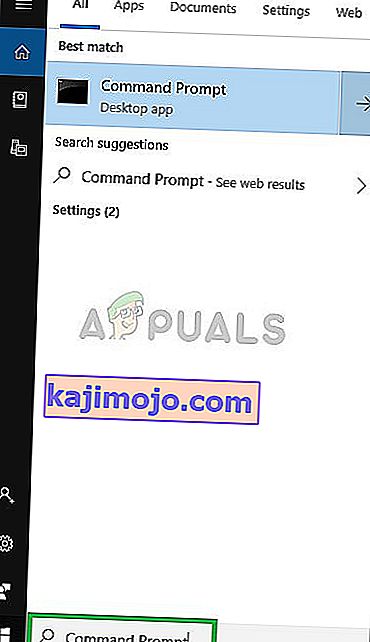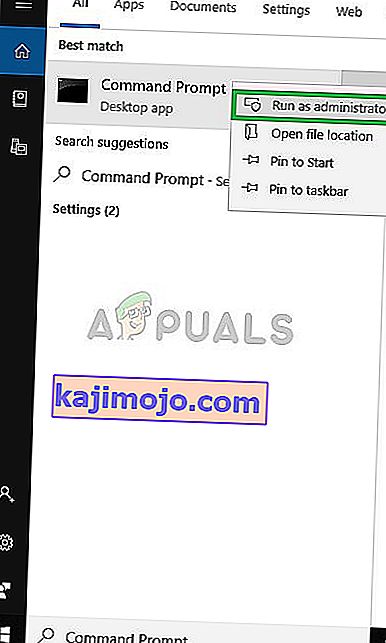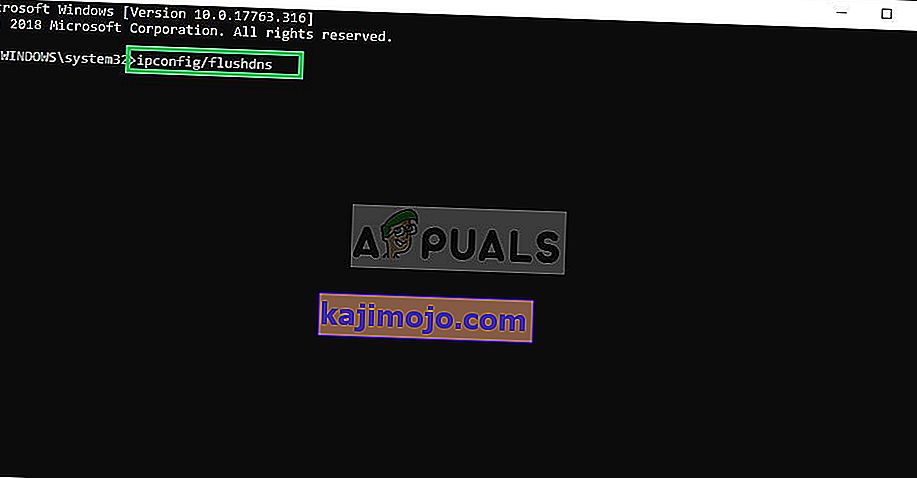Близзард Баттле.нет је платформа за интернетско играње, друштвене мреже, дигиталну дистрибуцију и управљање дигиталним правима заснована на Интернету коју је развио Близзард Ентертаинмент. Баттле.нет је покренут 31. децембра 1996, пуштањем Близзард-ове видео игре Диабло са играњем улога .

Међутим, недавно је било много извештаја о грешци „Не могу да се повежем са Баттле.нет“. Због овог проблема корисници се суочавају са потешкоћама док покушавају да се повежу са продавницом, као и док покушавају да играју игре повезане са мећавом. У овом чланку ћемо вам рећи узрок овог проблема и упутити вас одрживим решењима која ће вам бити објашњена корак по корак.
Шта узрокује грешку „Не могу да се повежем са баттле.нет“?
Нажалост, не постоји конкретан узрок проблема, а може се изазвати из више разлога. Неки од главних узрока који могу покренути грешку су
- ВПН: Ако користите ВПН или прокси док покушавате да се повежете са сервисом баттле.нет, могуће је да вас услуга можда блокира због кршења безбедности.
- Заштитни зид: Такође, постоји могућност да Виндовс заштитни зид можда блокира услугу да успостави контакт са својим серверима, што доводи до грешке.
- Забрана ИП-а: Осим ако немате статичку ИП адресу, ИП адреса коју пружа добављач Интернет услуга се мења. Услуге попут баттле.нет могу вам забранити ИП адресу ако је промењена након последњег повезивања.
Сада када сте основно разумели неке од узрока проблема, кренућемо ка решењима.
Решење 1: Поново покрените Интернет.
Понекад једноставно ресетовање Интернета може решити овај проблем да бисмо то учинили, покрећемо наш интернетски рутер. За које:
- Искључите је моћ од стране интернет рутера.

- Сачекајте најмање 5 минута пре него што прикључите напајање леђа у
- Када се приступ Интернету врати, покушајте да се повежете са услугом
Ако ово не реши ваш проблем, не брините јер је ово најосновнији корак у решавању проблема.
Решење 2: Одобравање приступа у заштитном зиду
Ако Виндовс заштитни зид спречава програм да успостави контакт са серверима, ова грешка се може покренути. Стога ћемо у овом кораку осигурати да заштитни зид не блокира програм
- Кликните на траку за претрагу у доњој левој страни траке задатака

- Укуцајте заштитни зид и притисните ентер

- Кликните на Виндовс заштитни зид који се појави
- На левој страни прозора кликните на „ Дозволи апликацију или функцију кроз заштитни зид прозора “
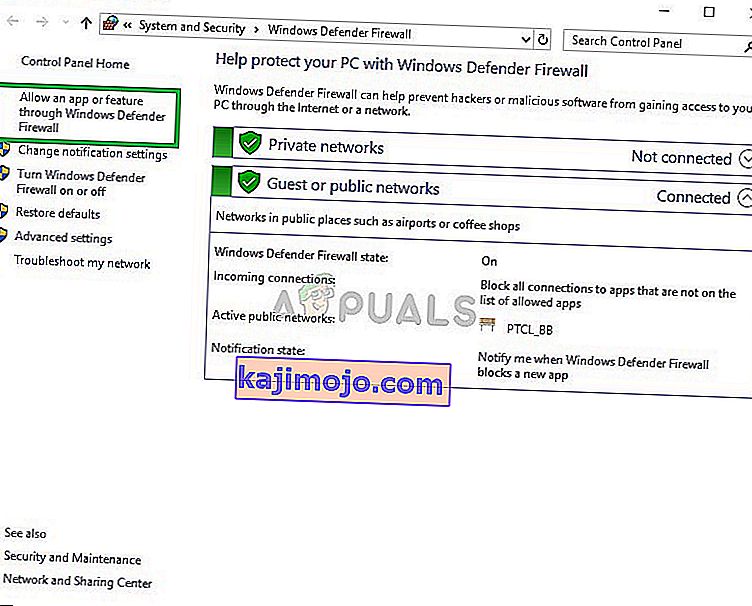
- Кликните на дугме „ Промени поставке “ да бисте пружили администраторске привилегије.
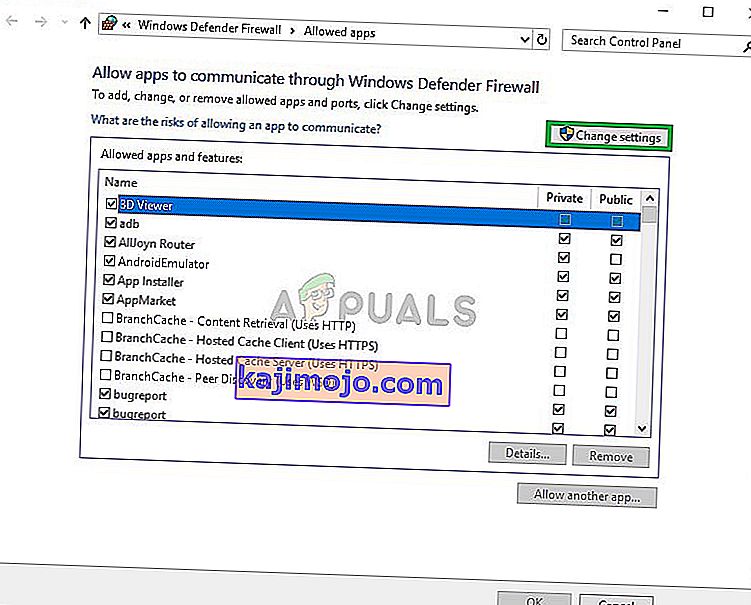
- Померите се надоле и потражите Баттле . нет или Близзард клијента и дозволите то путем „ јавних “ и „ приватних “ мрежа.
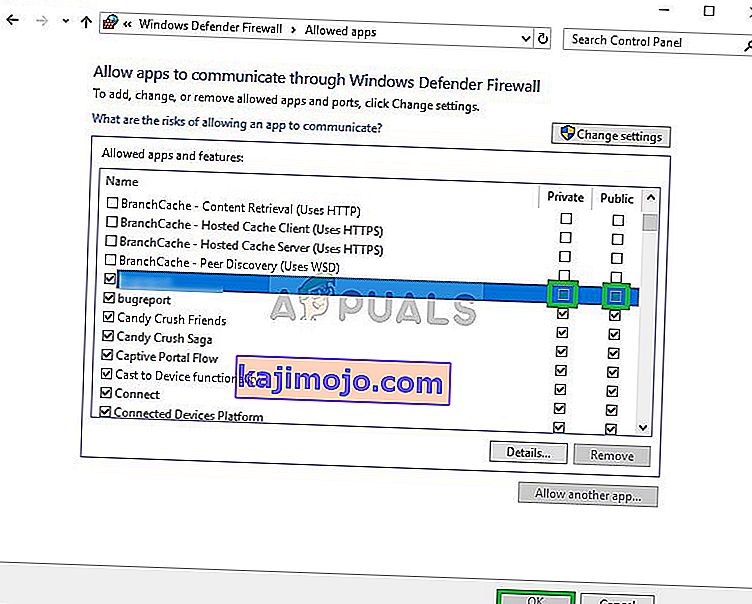
- Покушајте да се повежете са услугом
Ако овај корак не успе, покушајте да онемогућите антивирус и покушајте поново. Ипак, ако се проблем настави, пређите на следеће решење.
Решење 3: Испирање ДНС-а
ДНС је адреса веб локације коју ваша мрежа користи за досезање различитих веб локација широм Интернета. Ако ДНС није освежен, адреса коју је меморирала ваша мрежа је нетачна. То може да изазове проблеме приликом повезивања са сервером. Дакле, у овом кораку ће бити испирање ДНС-а за које
- Кликните на траку за претрагу на левој страни траке задатака

- Укуцајте у командном Промпт
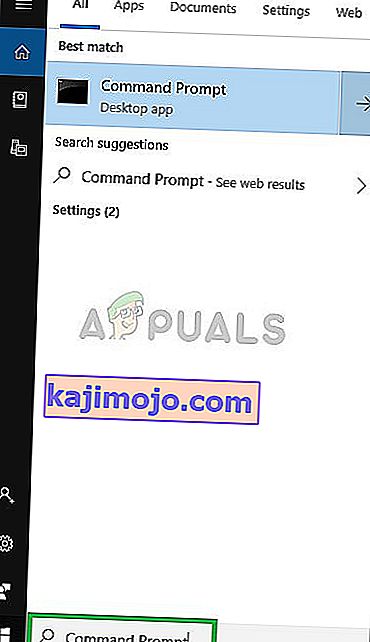
- Десни клик на икону командне линије и кликните на „ Покрени као администратор “
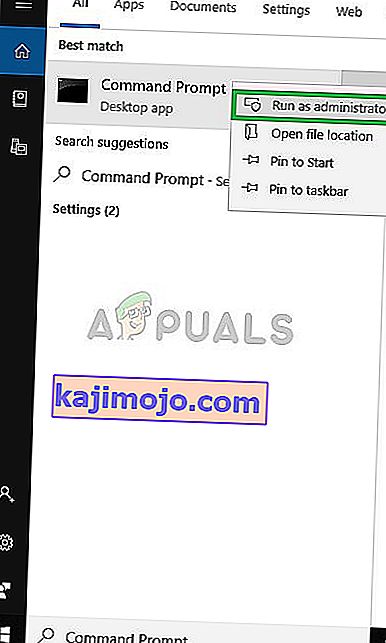
- Укуцајте „ипцонфг / флусхднс“ и притисните ентер
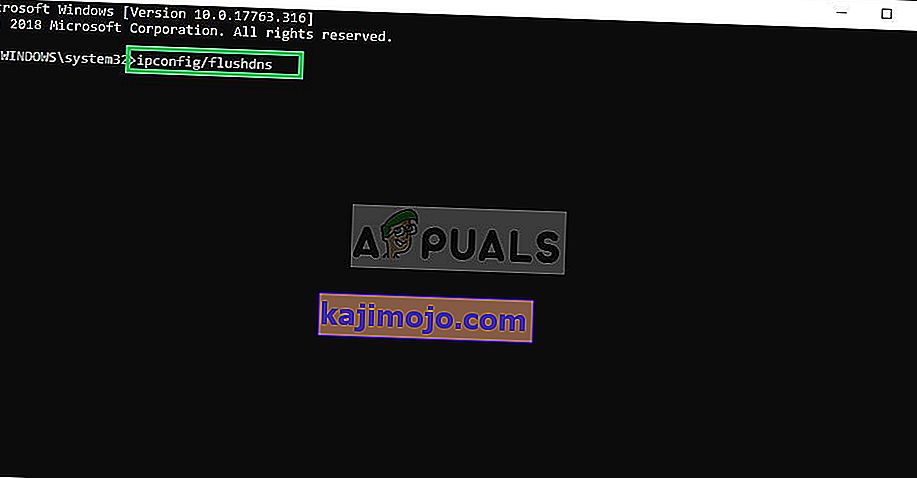
- Сада поново покрените интернет
- Покушајте да се повежете са битком . нето
Ако ово не реши проблем, пређите на следећи корак
Решење 4: Поновна инсталација Близзард клијента
Близзард је клијент одговоран за повезивање са сервисом баттле.нет. У овом кораку ћемо потпуно уклонити него поново инсталирати клијента. Ово се може ослободити било које врсте оштећене предмеморије која можда узрокује овај проблем
- Кликните на траку за претрагу на левој страни траке задатака и унесите „ Додај или уклони програме “ и отворите је

- Претрага за близзард клијента и леви клик на њега

- Изаберите Деинсталирај да бисте у потпуности уклонили апликацију из система
Напомена: Ово ће у потпуности уклонити апликацију Близзард и придружене апликације са рачунара, па је препоручљиво направити сигурносну копију свих важних података пре него што наставите са овим кораком.
- Преузмите тхе Близзард клијента одавде
- Када се преузимање заврши, Инсталација је програм и видети да ли је проблем решен.
Ако се проблем и даље буде јављао, покушајте да проверите да ли су сервери баттле.нет у одржавању у вашем региону. Ако се не обратите корисничкој подршци или покушате да инсталирате нову копију оперативног система Виндовс 10 без задржавања претходних подешавања.